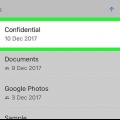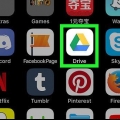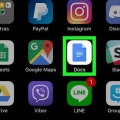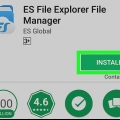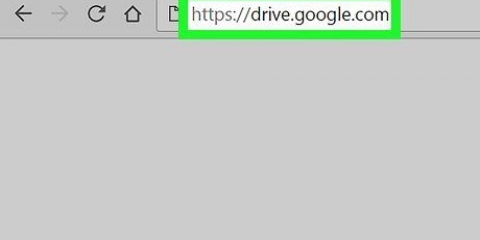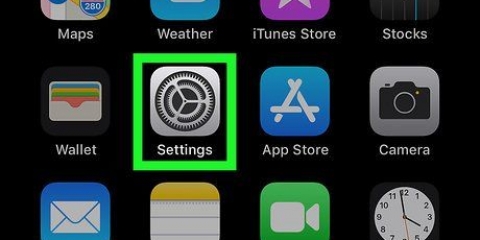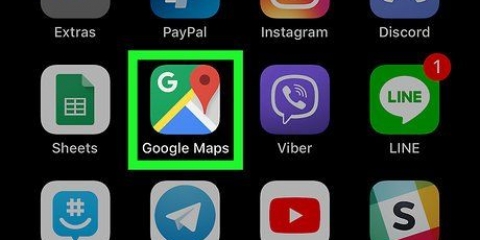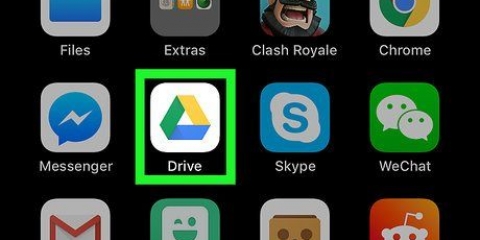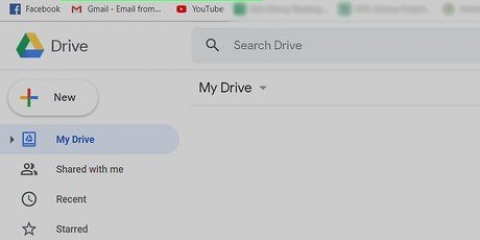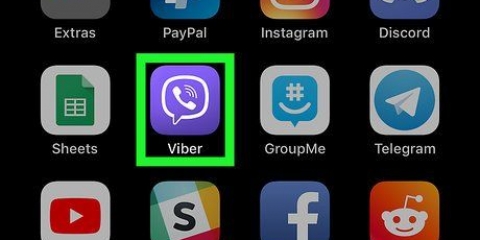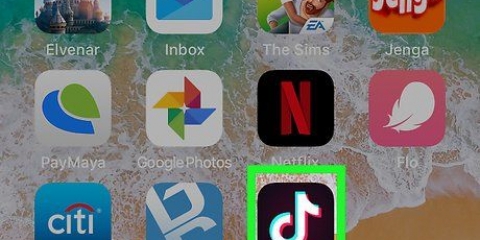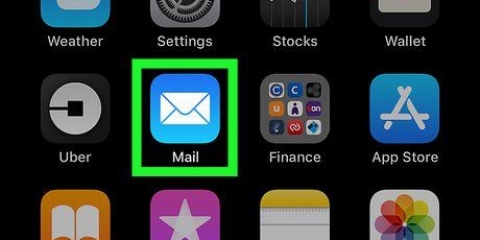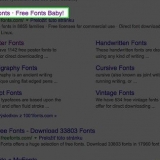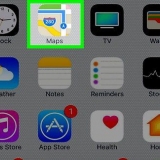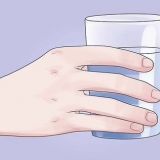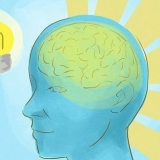Baixe um mapa do google drive no iphone ou ipad
Este tutorial ensinará como selecionar todos os itens em uma pasta do Google Drive e disponibilizá-los para acesso offline com um iPhone ou iPad.
Degraus

1. Abra o aplicativo Google Drive no seu iPhone ou iPad. O ícone do Drive se parece com um triângulo com bordas amarelas, azuis e verdes na tela inicial.

2. Toque na pasta que você deseja baixar. Encontre a pasta que você deseja baixar no cabeçalho Pastas e abra-a.

3. Toque no ícone de três pontos. Este botão está no canto superior direito da tela. Ele abre suas opções de pasta em um menu pop-up.

4. Toque emSelecionar tudo no menu pop-up. Isto irá selecionar todos os itens nesta pasta.

5. Toque nos três pontos no canto inferior direito. Ao selecionar arquivos, uma barra de ferramentas aparecerá na parte inferior da tela. Toque no ícone de três pontos na barra de ferramentas no canto inferior direito da tela. Isso abrirá suas opções de arquivo.

6. Toque emDisponibilizar off-line no cardápio. Esta opção fará o download de todos os itens selecionados para o armazenamento local do seu iPhone ou iPad. Agora você pode ver tudo nesta pasta sem uma conexão com a internet.
Avisos
No momento, não é possível baixar uma cópia individual de uma pasta ou arquivo para seu iPhone ou iPad.
Pontas
- Depois de disponibilizar os arquivos offline, você pode visualizá-los e editá-los sem uma conexão com a internet.
Artigos sobre o tópico "Baixe um mapa do google drive no iphone ou ipad"
Оцените, пожалуйста статью
Similar
Popular